如何将谷歌设为您的浏览器主页
尽管我们中的一些人可能不太情愿承认,但谷歌无疑是搜索引擎领域的翘楚。它被公认为是卓越且智能的搜索引擎,同时操作简便。当其他搜索引擎(比如必应)被设置为默认主页时,用户可能会感到有些沮丧。如果您厌倦了每次搜索时都必须输入 google.com,那么学习如何将谷歌设置为您的主页将是一个明智的选择。幸运的是,让谷歌成为您浏览器启动时的默认页面非常简单。无论您使用哪种网络浏览器,我们都将在此详细介绍如何将谷歌设置为您的主页。
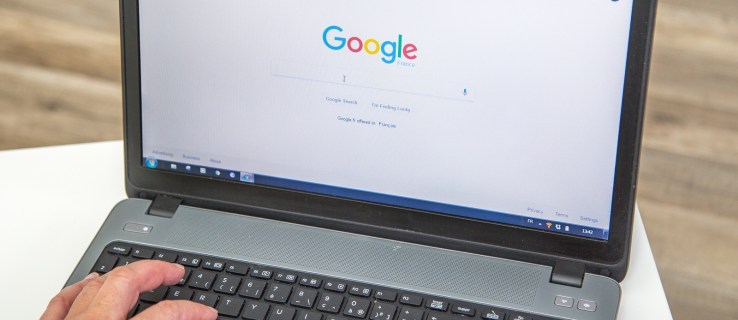
在谷歌浏览器 (Google Chrome) 中设置谷歌为主页
- 在浏览器右上角,找到并点击“设置”按钮。
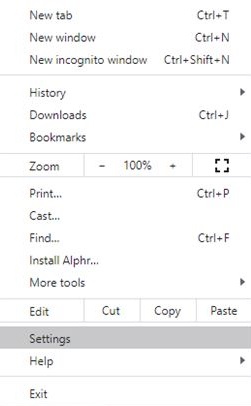
- 在设置菜单中,选择“外观”选项。
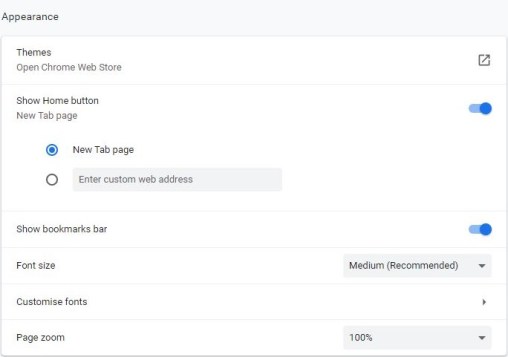
- 点击“显示主页按钮”,然后选择“输入自定义网址”。
- 在文本框中,输入 www.google.com,然后点击“确定”。
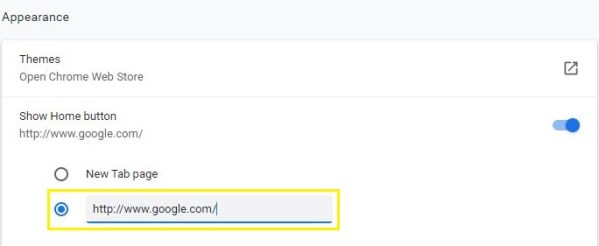
- 关闭并重新启动谷歌浏览器,您的新主页设置将生效。
在微软 Edge (Microsoft Edge) 中设置谷歌为主页
- 在浏览器窗口顶部,点击“工具”按钮,然后选择“设置”。
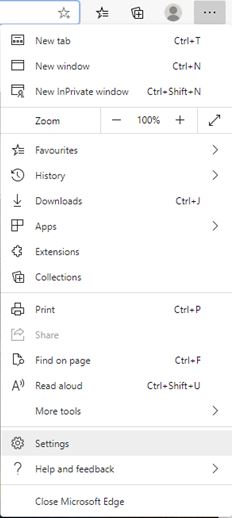
- 在设置菜单中,选择“外观”选项。
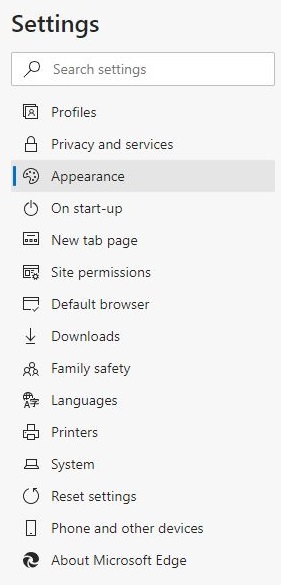
- 点击“显示主页按钮”,然后选择“输入自定义网址”。
- 在文本框中,输入 www.google.com,然后点击“确定”。
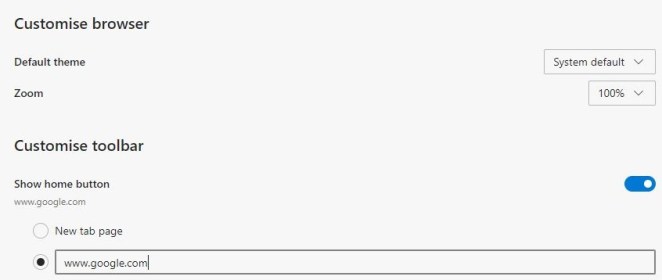
- 关闭并重新启动微软 Edge,新主页设置即可生效。
在火狐浏览器 (Mozilla Firefox) 中设置谷歌为主页
- 首先,在火狐浏览器中打开 google.com 网页。
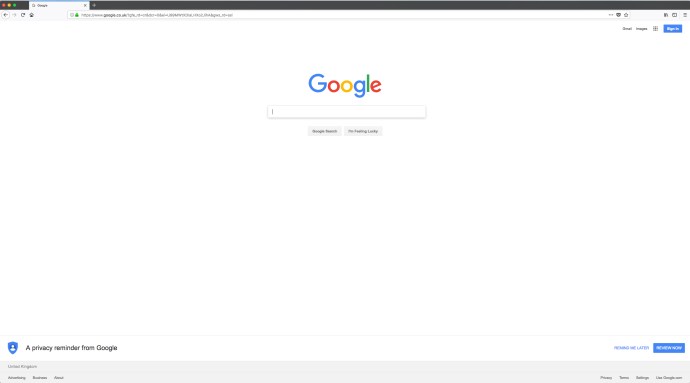
- 在地址栏的左侧,您会看到一个地球图标;将这个图标拖放到浏览器右上角的房屋图标上。
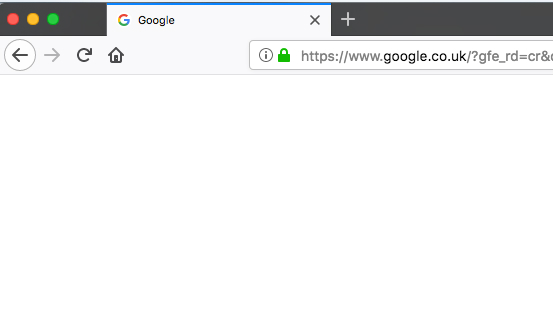
- 当系统提示您是否要将此文档设置为您的主页时,点击“是”。
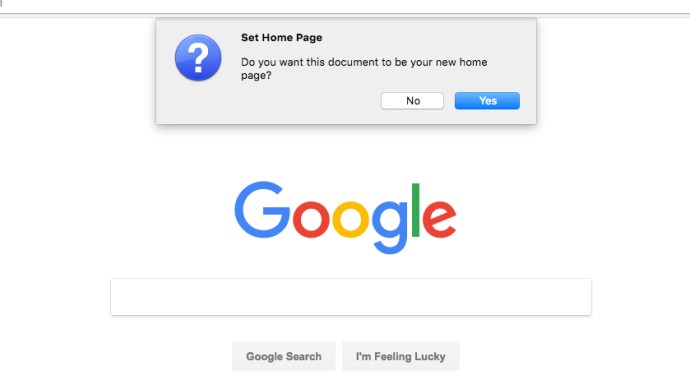
在 Safari 浏览器中设置谷歌为主页
- 在浏览器顶部菜单栏中,选择“偏好设置”,然后点击“通用”。
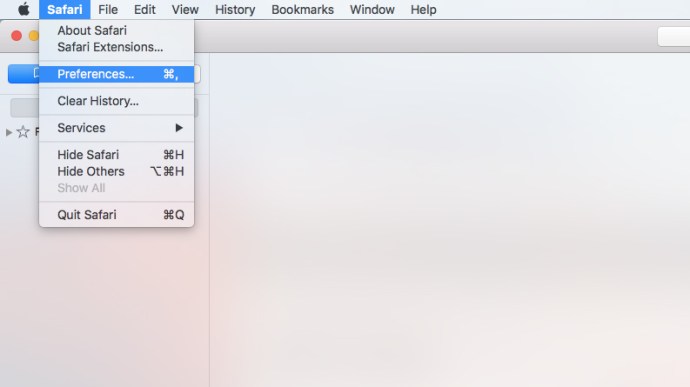
- 在“主页”文本框中,输入 www.google.com,然后按回车键。
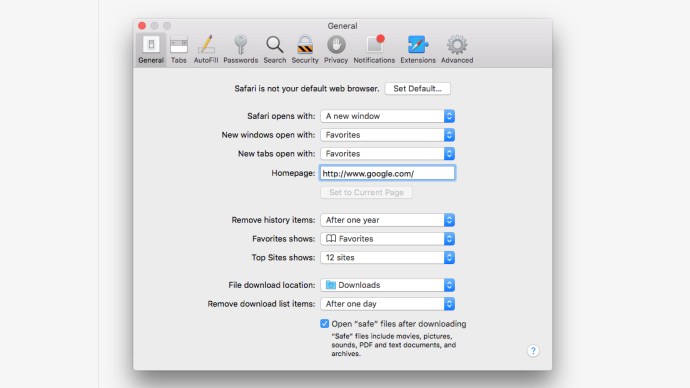
Android 系统是目前唯一允许用户通过内置浏览器设置自定义主页的移动操作系统。但在 iOS 和 Windows Phone 系统上,也存在一些方法可以实现相似的功能。以下是如何在您的移动设备上设置谷歌为主页的方法。
在 Android 设备上设置谷歌为主页
- 打开您的浏览器应用程序。
- 点击“菜单”图标,然后依次选择“设置”、“常规”和“设置主页”。
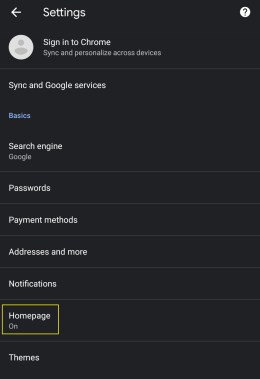
- 输入 www.google.com。
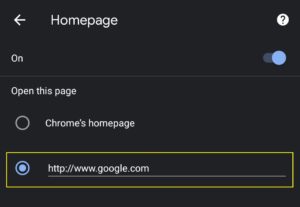
在 iOS 设备上设置谷歌为主页
尽管您无法直接在 iOS 上将谷歌设置为浏览器主页,但有一种可以实现的替代方法。
- 使用 Safari 应用程序打开 google.com 网页。
- 点击页面底部的“分享”图标。
- 点击“添加到主屏幕”,这将在您的主屏幕上添加一个谷歌的快捷方式图标。
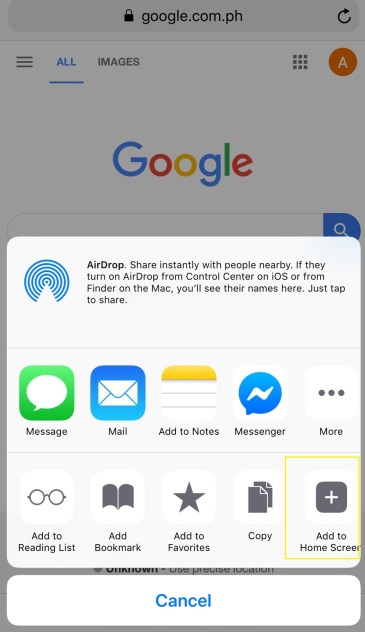
在 Windows Phone 设备上设置谷歌为主页
- 前往应用商店,下载并安装谷歌搜索应用。
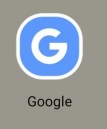
- 将该应用的磁贴固定到开始屏幕上即可。